nginx リバースプロキシのセカンダリドメイン名をバインドする方法
1. アプリケーション シナリオ
同じサーバー上に複数の Web サイトが確立されている状況がよくありますが、一般的なアプローチは、サイトごとに異なるポートを構成することです。 ip:port の形式でアクセスします。
しかし、結局のところ、IP を使用してアクセスするのは不便で、鮮明でなく、覚えにくいです。次に、異なるドメイン名を各サイトにバインドできます。 (ここではパブリックネットワークの状況についてのみ説明します) ドメイン名が 1 つしかない場合でも、複数の第 2 レベル ドメイン名を設定できます。これは nginx を使用すると簡単に実現できます。
2. 基本要件
通常、オンライン チュートリアルでは、設定ファイルのコードが直接投稿され、これで問題ないことが示されます。しかし、チュートリアルの構成を見た後、多くの初心者はブロガーのように成功できないことがわかりました。そこで、次に基本原則について話しましょう。
まず第一に、管理できるドメイン名が必要です。たとえば、postmsg.cn というドメイン名がある場合、何千世代にもわたって複数のサブドメイン名を生成できます...
第 2 に、アクセス可能なパブリック ネットワーク サーバーがあり、このサーバー上に、対応する異なるポートを使用して独自の Web サイトを 1 つ、2 つ、3 つ、または 4 つ構築できます。
次に、ドメイン名とサイトのバインディングがあり、各ピットに 1 つのニンジンが使用されます。もちろん、1 つのピットに複数のニンジンを使用することもできます...
3. 一般的な構成
構成する必要がある場所が 2 か所あります。最初の前提条件について最初に説明しますが、これは一部の初心者が見落としがちな領域でもあります。
(1) ドメイン名の設定
パブリックネットワークサーバーを指すドメイン名のレコード解決、これはほとんどの人が思いつくものです。解析するときは、IP のみを追加できますが、ポート番号は追加できません。つまり、デフォルトのポート 80 のみを使用できます。 (ドメイン名の転送については説明しません)
サブドメイン名のバインドを実装する場合は、ドメイン名の解決中に適切に構成する必要があります。そうしないと、nginx だけに依存しても機能しません。
たとえば、サブドメイン名 p.postmsg.cn をサーバーのポート 8001 にバインドしたい場合は、まず p.postmsg.cn へのアクセス要求がサーバーに到達できることを確認する必要があります。 nginxで処理できます。
この時点で、レコード解決のドメイン名に p のホスト レコードを追加するか、ホスト レコードにワイルドカード * 構成が存在します (*.postmsg.cn へのすべてのアクセスは、対応するサーバー、注意して使用してください)、@ と www を設定するだけでは絶対に機能しません。
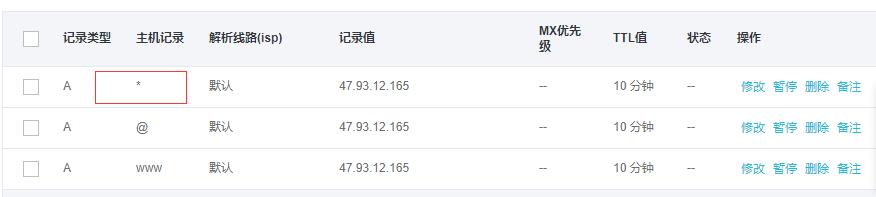
# 図 -1 -ドメイン名解析例
(2) ホスト構成
ホストへのリクエスト、すべてnginx に任せて処理することもできます。
nginx 構成を変更する場合、デフォルト構成ファイル (次のコード スニペットに示すように、/etc/nginx/nginx.conf など) で直接変更することも、新しい独立した構成ファイルを作成することもできます。構成を特定のディレクトリ ファイルに保存し、このディレクトリに構成ファイルを含めます (17 行目に示されているように)。
http {
log_format main '$remote_addr - $remote_user [$time_local] "$request" '
'$status $body_bytes_sent "$http_referer" '
'"$http_user_agent" "$http_x_forwarded_for"';
access_log /var/log/nginx/access.log main;
sendfile on;
tcp_nopush on;
tcp_nodelay on;
keepalive_timeout 65;
types_hash_max_size 2048;
include /etc/nginx/mime.types;
default_type application/octet-stream;
include /etc/nginx/conf.d/*.conf;
}これは、nginx が設定ファイルを読み取るための形式です。通常、設定は http { } ブロックとサーバー ブロックに書き込まれ、サーバー ブロックで設定されます。先ほど述べたように、サーバー ブロックを別のファイルに記述して nginx.conf にインクルードすることができ、同時にネストされたインクルードもサポートされています。
次に、サーバー ブロックの記述方法を見てみましょう。
server {
listen 80;
server_name p.postmsg.cn;
location / {
proxy_pass http://127.0.0.1:8008;
proxy_redirect off;
proxy_set_header host $host;
proxy_set_header x-real-ip $remote_addr;
proxy_set_header x-forwarded-for $proxy_add_x_forwarded_for;
}
#access_log logs/p_access.log;
}ここでのserver_nameは設定されたドメイン名に対応し、proxy_passはプロキシの実際のアドレスに対応します。
(3) 注1
ポート 80 は、プロキシを担当する nginx に任せてください。 Apache httpd、nginx、tomcat を 1 つのサーバー上で同時に使用できますが、ドメイン名解決にはデフォルトのポート 80 しか使用できず、代理店を担当する同志が直接リクエストを取得する必要があります。
(4) 注2
即効性。すべてを正しく設定し、サービスを再起動したものの、期待した結果が得られないと感じている友人もいます。ここで考えられる要因は 3 つあります。
ドメイン名解決の有効時間。 Alibaba Cloud のドメイン名の最小有効時間は 10 分ですが、場合によってはこの値よりも長くなる場合があります。
ローカルDNSキャッシュ。 cmd で ipconfig /flushdns コマンドを使用して、ローカル DNS キャッシュを更新できます。
ブラウザキャッシュ。 これは、特に Google Chrome で見つけるのが最も難しいかもしれません。 f12 を押した後、左上隅のアドレス バーの横にある更新ボタンを右クリックし、[キャッシュをクリアしてハード リロード]をクリックします。
サービスは再起動されていません。 service nginx restart 最初に停止してから開始することは役に立たない場合があります。
以上がnginx リバースプロキシのセカンダリドメイン名をバインドする方法の詳細内容です。詳細については、PHP 中国語 Web サイトの他の関連記事を参照してください。

ホットAIツール

Undresser.AI Undress
リアルなヌード写真を作成する AI 搭載アプリ

AI Clothes Remover
写真から衣服を削除するオンライン AI ツール。

Undress AI Tool
脱衣画像を無料で

Clothoff.io
AI衣類リムーバー

Video Face Swap
完全無料の AI 顔交換ツールを使用して、あらゆるビデオの顔を簡単に交換できます。

人気の記事

ホットツール

メモ帳++7.3.1
使いやすく無料のコードエディター

SublimeText3 中国語版
中国語版、とても使いやすい

ゼンドスタジオ 13.0.1
強力な PHP 統合開発環境

ドリームウィーバー CS6
ビジュアル Web 開発ツール

SublimeText3 Mac版
神レベルのコード編集ソフト(SublimeText3)

ホットトピック
 7694
7694
 15
15
 1640
1640
 14
14
 1393
1393
 52
52
 1287
1287
 25
25
 1229
1229
 29
29
 nginxでクラウドサーバードメイン名を構成する方法
Apr 14, 2025 pm 12:18 PM
nginxでクラウドサーバードメイン名を構成する方法
Apr 14, 2025 pm 12:18 PM
クラウドサーバーでnginxドメイン名を構成する方法:クラウドサーバーのパブリックIPアドレスを指すレコードを作成します。 NGINX構成ファイルに仮想ホストブロックを追加し、リスニングポート、ドメイン名、およびWebサイトルートディレクトリを指定します。 nginxを再起動して変更を適用します。ドメイン名のテスト構成にアクセスします。その他のメモ:SSL証明書をインストールしてHTTPSを有効にし、ファイアウォールがポート80トラフィックを許可し、DNS解像度が有効になることを確認します。
 Dockerコンテナの名前を確認する方法
Apr 15, 2025 pm 12:21 PM
Dockerコンテナの名前を確認する方法
Apr 15, 2025 pm 12:21 PM
すべてのコンテナ(Docker PS)をリストする手順に従って、Dockerコンテナ名を照会できます。コンテナリストをフィルタリングします(GREPコマンドを使用)。コンテナ名(「名前」列にあります)を取得します。
 Nginxが開始されるかどうかを確認する方法
Apr 14, 2025 pm 01:03 PM
Nginxが開始されるかどうかを確認する方法
Apr 14, 2025 pm 01:03 PM
nginxが開始されるかどうかを確認する方法:1。コマンドラインを使用します:SystemCTLステータスnginx(Linux/unix)、netstat -ano | FindStr 80(Windows); 2。ポート80が開いているかどうかを確認します。 3.システムログのnginx起動メッセージを確認します。 4. Nagios、Zabbix、Icingaなどのサードパーティツールを使用します。
 Nginxバージョンを確認する方法
Apr 14, 2025 am 11:57 AM
Nginxバージョンを確認する方法
Apr 14, 2025 am 11:57 AM
nginxバージョンを照会できるメソッドは次のとおりです。nginx-vコマンドを使用します。 nginx.confファイルでバージョンディレクティブを表示します。 nginxエラーページを開き、ページタイトルを表示します。
 Windowsでnginxを構成する方法
Apr 14, 2025 pm 12:57 PM
Windowsでnginxを構成する方法
Apr 14, 2025 pm 12:57 PM
Windowsでnginxを構成する方法は? nginxをインストールし、仮想ホスト構成を作成します。メイン構成ファイルを変更し、仮想ホスト構成を含めます。 nginxを起動またはリロードします。構成をテストし、Webサイトを表示します。 SSLを選択的に有効にし、SSL証明書を構成します。ファイアウォールを選択的に設定して、ポート80および443のトラフィックを許可します。
 Dockerによってコンテナを起動する方法
Apr 15, 2025 pm 12:27 PM
Dockerによってコンテナを起動する方法
Apr 15, 2025 pm 12:27 PM
Docker Containerの起動手順:コンテナ画像を引く:「Docker Pull [Mirror Name]」を実行します。コンテナの作成:「docker create [options] [mirror name] [コマンドとパラメーター]」を使用します。コンテナを起動します:「docker start [container name or id]」を実行します。コンテナのステータスを確認してください:コンテナが「Docker PS」で実行されていることを確認します。
 nginxサーバーを開始する方法
Apr 14, 2025 pm 12:27 PM
nginxサーバーを開始する方法
Apr 14, 2025 pm 12:27 PM
NGINXサーバーを起動するには、異なるオペレーティングシステムに従って異なる手順が必要です。Linux/UNIXシステム:NGINXパッケージをインストールします(たとえば、APT-GetまたはYumを使用)。 SystemCtlを使用して、NGINXサービスを開始します(たとえば、Sudo SystemCtl Start NGinx)。 Windowsシステム:Windowsバイナリファイルをダウンロードしてインストールします。 nginx.exe実行可能ファイルを使用してnginxを開始します(たとえば、nginx.exe -c conf \ nginx.conf)。どのオペレーティングシステムを使用しても、サーバーIPにアクセスできます
 Docker用のコンテナを作成する方法
Apr 15, 2025 pm 12:18 PM
Docker用のコンテナを作成する方法
Apr 15, 2025 pm 12:18 PM
Dockerでコンテナを作成します。1。画像を引く:Docker Pull [ミラー名]2。コンテナを作成:Docker Run [Options] [Mirror Name] [コマンド]3。コンテナを起動:Docker Start [Container Name]




